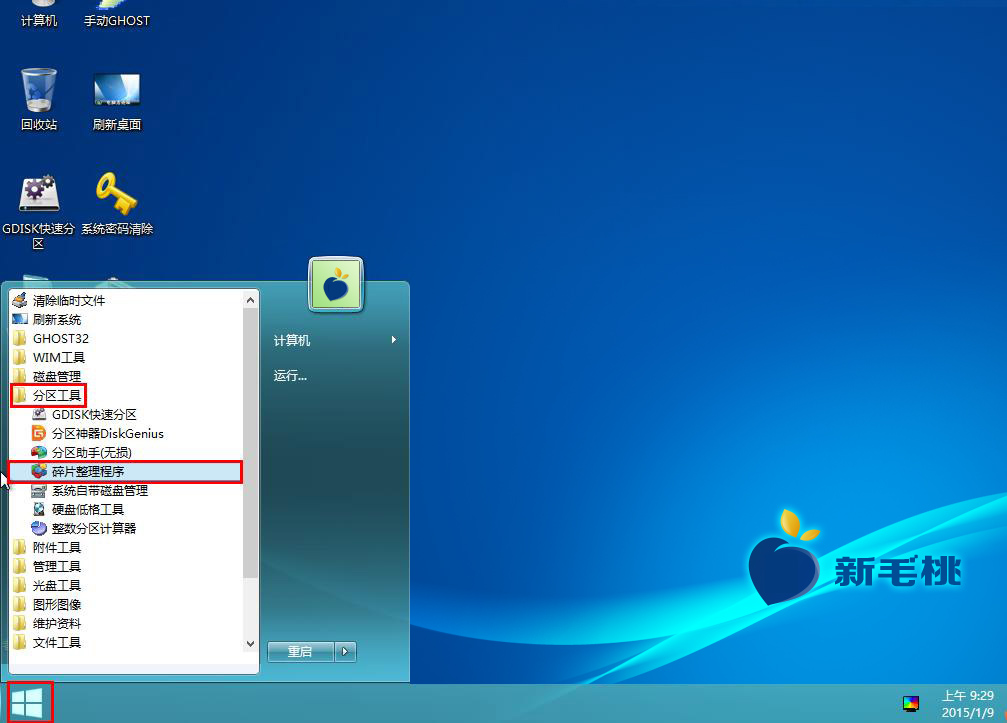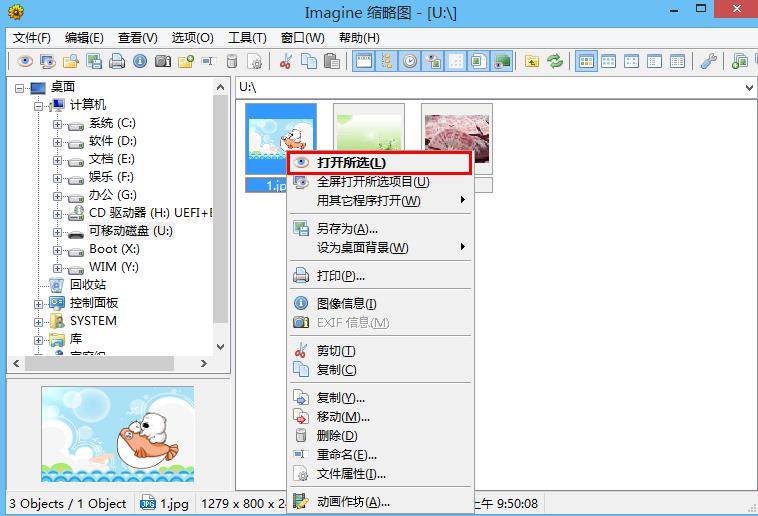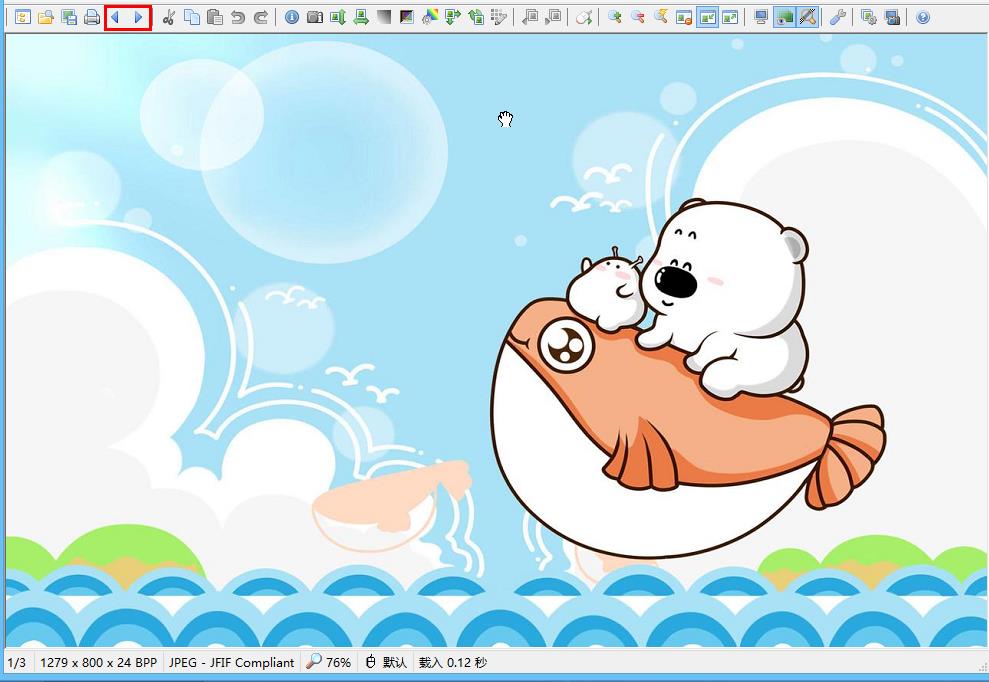看图工具哪个好?如今随着手机像素不断提高,玩自拍已经成为一种时尚,顺手拍下精彩美丽的瞬间可以让人回味无穷!为了让用户更好地欣赏照片图片,接下来我们接触一款备受好评的看图工具imagine。
1、将u助手装机版(UEFI版)u盘启动盘插入主机usb后置接口,按电源键开机,出现开机画面后按快捷键打开u助手主菜单,在列表中选择“【02】运行u助手Win8PE防蓝屏版(新电脑)”并回车进入下一步,如图所示:
2、打开u助手pe系统后,点击桌面上的开始菜单,然后依次点击“图形图像--看图工具Imagine”,如图所示:
3、Imagine窗口左侧是文件夹目录,我们依次展开图片路径,如图所示:
4、接着将鼠标移至图片上,单击右键,在菜单中选择“打开所选”,如图所示:
5、打开图片后,通过工具栏中的前进或后退图标即可依次放映,如图所示:
由于篇幅有限,u助手pe系统看图工具imagine的使用方法就介绍到这里,其实imagine的功能远不止于此,小编抛砖引玉,大家可以自行摸索下还有哪些独特创新之处!
责任编辑:u助手:http://www.uzhushou.cn